Logic Pro 사용 설명서
- 시작하기
-
- 편곡 개요
-
- 리전 개요
- 리전 선택하기
- 리전 일부 선택하기
- 리전 오려두기, 복사, 및 붙여넣기
- 리전 이동하기
- 갭 추가 또는 제거하기
- 리전 재생 지연하기
- 리전 루프하기
- 리전 반복하기
- 리전 리사이즈하기
- 리전 음소거하기 및 솔로 지정
- 리전 타임 스트레치하기
- 오디오 리전 리버스하기
- 리전 분할
- MIDI 리전 디믹스하기
- 리전 결합
- 트랙 영역에서 리전 생성하기
- 트랙 영역에서 오디오 리전을 노멀라이즈합니다.
- MIDI 리전의 가상본 생성하기
- 반복된 MIDI 리전을 루프로 변환하기
- 리전 색상 변경
- 오디오 리전을 Sampler 악기의 샘플로 변환하기
- 리전 이름 변경
- 리전 삭제
- 그루브 템플릿 생성하기
-
- 개요
- 음표 추가
- 악보 편집기에서 오토메이션 사용하기
-
- 보표 스타일 개요
- 트랙에 보표 스타일 할당하기
- 보표 스타일 윈도우
- 보표 스타일 생성 및 복제하기
- 보표 스타일 편집하기
- 보표, 성부 및 할당 파라미터 편집하기
- Logic Pro 보표 스타일 윈도우에서 보표 또는 성부를 추가 및 삭제하기
- Logic Pro 보표 스타일 윈도우에서 보표 또는 성부 복사하기
- 프로젝트 간 보표 스타일 복사하기
- 보표 스타일 삭제하기
- 성부 및 보표에 음표 할당하기
- 별개의 보표에 폴리포닉 파트 표시하기
- 악보 기호의 보표 할당 변경하기
- 보표 전체에 걸쳐 음표 묶기
- 드럼 기보법에 매핑된 보표 스타일 사용하기
- 미리 정의된 보표 스타일
- 악보 공유하기
- Touch Bar 단축키
-
-
- 이펙트 개요
-
- MIDI 플러그인 사용하기
- 조합 버튼 컨트롤
- Note Repeater 파라미터
- 랜더마이저 컨트롤
-
- Scripter 사용하기
- Script Editor 사용하기
- Scripter API 개요
- MIDI 프로세싱 함수 개요
- HandleMIDI 함수
- ProcessMIDI 함수
- GetParameter 함수
- SetParameter 함수
- ParameterChanged 함수
- Reset 함수
- JavaScript 객체 개요
- JavaScript Event 객체 사용하기
- JavaScript TimingInfo 객체 사용하기
- Trace 객체 사용하기
- MIDI 이벤트 beatPos 속성 사용하기
- JavaScript MIDI 객체 사용하기
- Scripter 컨트롤 생성하기
- Transposer MIDI 플러그인 컨트롤
-
- 악기 소개
- 용어집
- Copyright

Logic Pro 이벤트 목록에서 이벤트 유형 필터링하기
선택한 MIDI 리전의 이벤트를 볼 때, 이벤트 유형 버튼을 사용해서 표시되는 이벤트를 필터링할 수 있습니다. 이러한 버튼은 아래의 목록에서 특정 이벤트 유형을 보여주거나 가려서 편집하고자 하는 이벤트만 보이도록 보기를 제한합니다.
이러한 이벤트 유형 버튼이 사용될 수 있는 실용적인 예시는 다음과 같습니다. 드럼 파트를 녹음했다고 가정한 경우입니다. 모든 하이탐 노트 이벤트(D2)가 다른 악기 트랙과 주파수를 공유하여 믹스에서 들리지 않는다는 사실을 발견한 상태입니다. 노트 이벤트만 표시되도록 뷰를 필터링하고 하이탐 이벤트 중 하나를 선택한 다음, ‘동일한 리전/이벤트 선택’ 키 명령을 사용합니다. 기본으로 할당된 키 명령은 Shift-E입니다. D2의 값을 갖는 모든 노트 이벤트를 모두 선택하고 동시에 미드탐 소리(B1)로 변경할 수 있습니다.
중요사항: 이벤트 목록에서 사용한 모든 선택 및 편집 기능은 표시된 이벤트에만 적용되며 보이지 않는 이벤트에는 적용되지 않습니다.
이벤트 표시 필터링하기
Logic Pro에서 다음 중 하나를 수행하십시오.
가리거나 표시하려는 이벤트 유형을 팝업 메뉴(노트, 피치 벤드 등)에서 선택하십시오.
가리거나 표시하려는 이벤트 유형에 맞는 이벤트 유형 버튼을 클릭하십시오.
활성화(밝게 표시)된 버튼에 맞는 이벤트가 목록에 표시됩니다. 비활성화(어둡게 표시)된 버튼에 맞는 이벤트는 가려집니다.
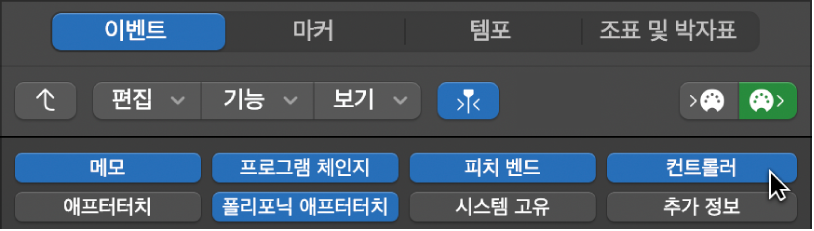
필터링된 보기에서 추가 정보 표시하기
이벤트 목록은 일반적으로 이벤트 당 하나의 라인에 표시됩니다. 추가 정보 버튼이 켜진 경우에는 이벤트 및 이벤트에 저장된 모든 정보가 같이 표시됩니다.
이는 SysEx 메시지를 편집할 때 특히 중요합니다. 이벤트 목록에서 노트 이벤트를 검토할 때, 상대적 벨로시티(릴리스 벨로시티 또는 노트 오프 메시지) 또한 보일 수 있습니다.
Logic Pro에서 추가 정보 버튼을 클릭하여 이벤트에 저장된 모든 정보를 보십시오.
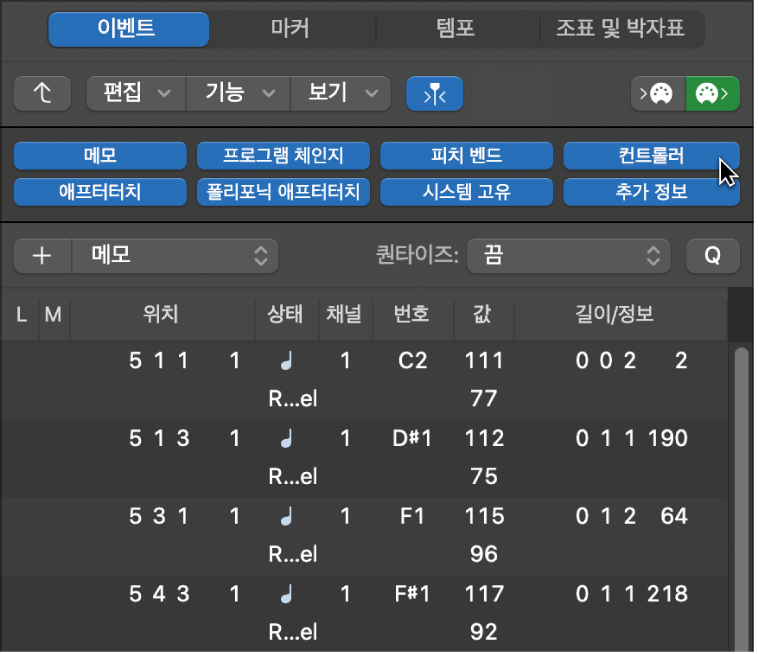
추가 정보가 표시될 경우, 악보 레이아웃 정보 또한 목록에 포함됩니다. 이는 이벤트 목록에서 편집할 수도 있지만 이러한 작업은 악보 편집기에서 수행하는 것이 더욱 효율적입니다.